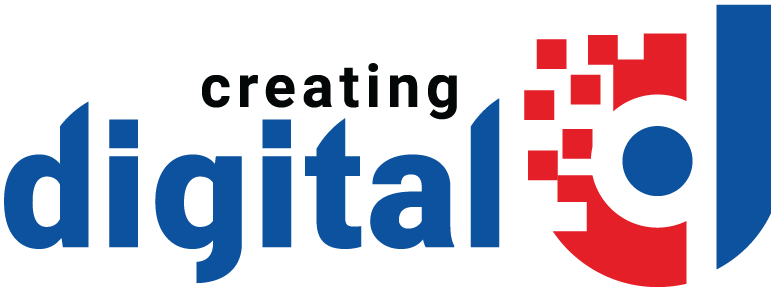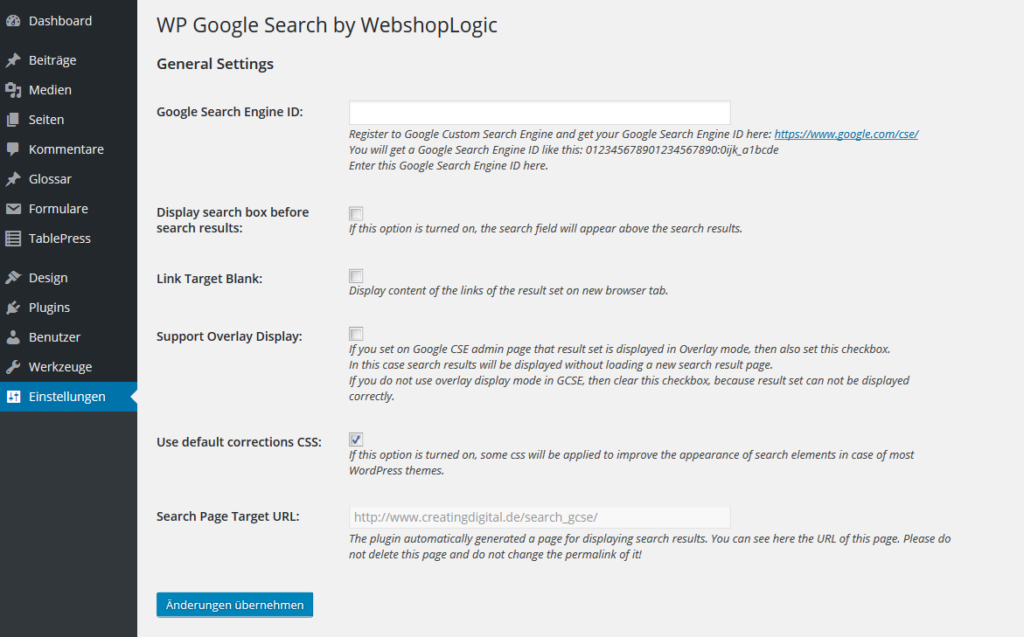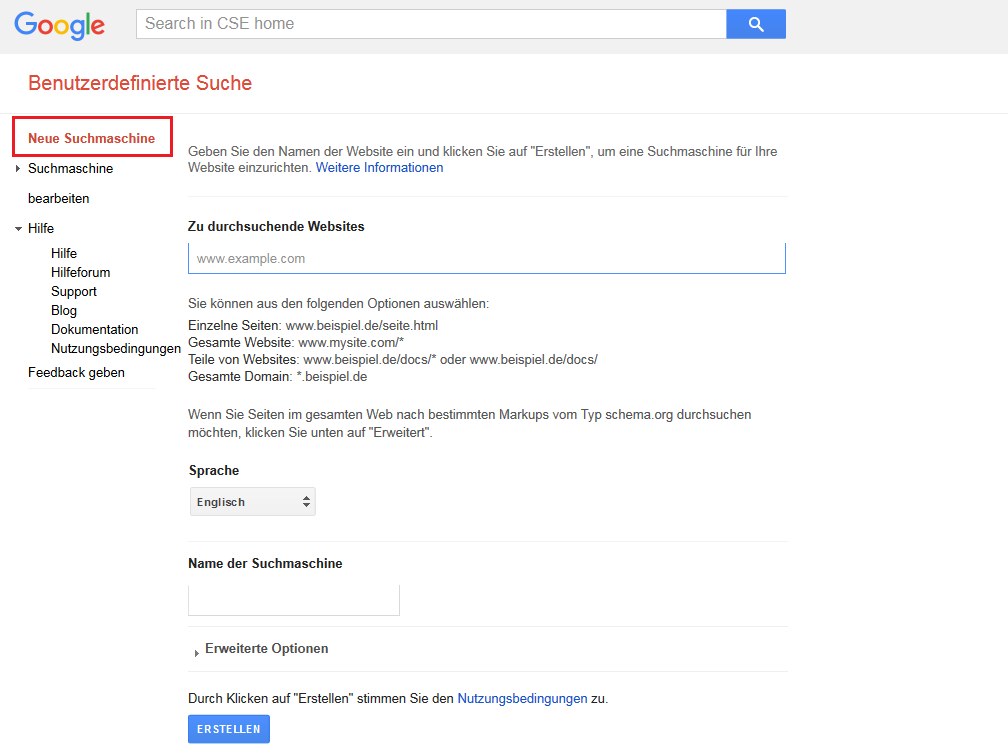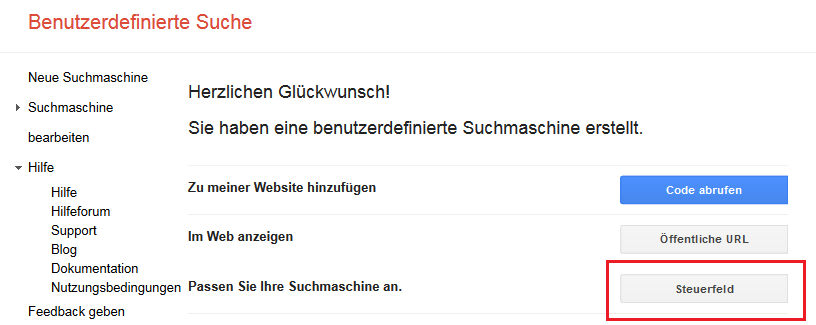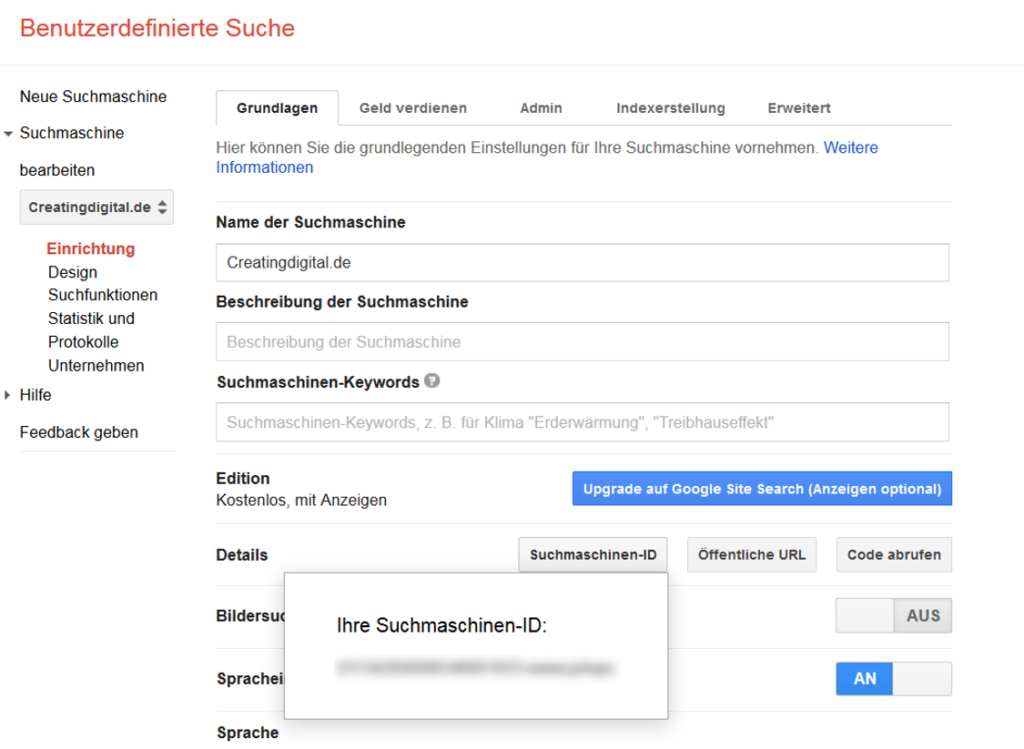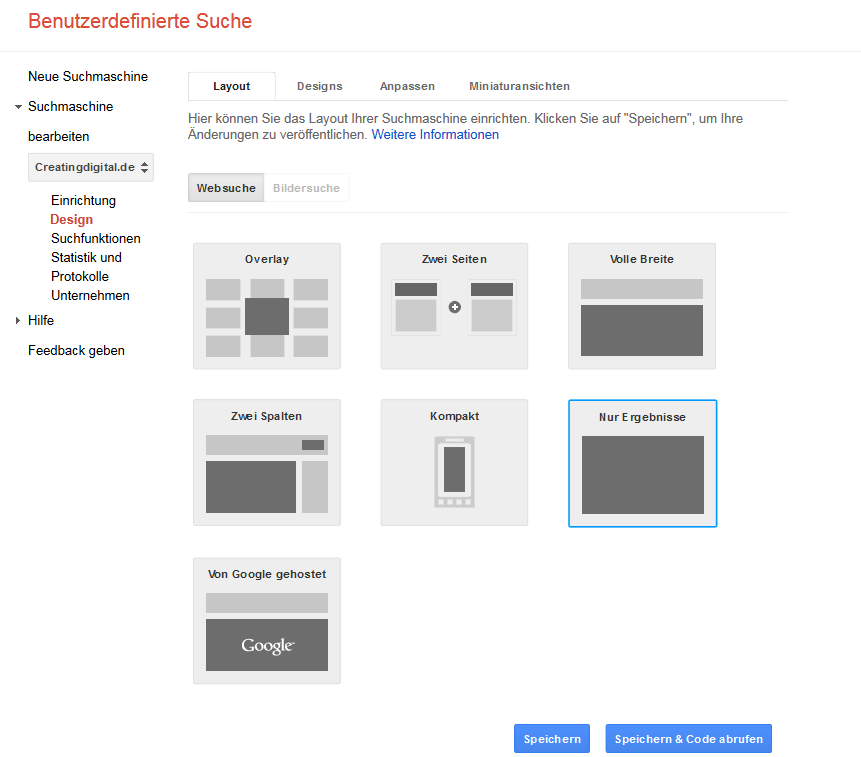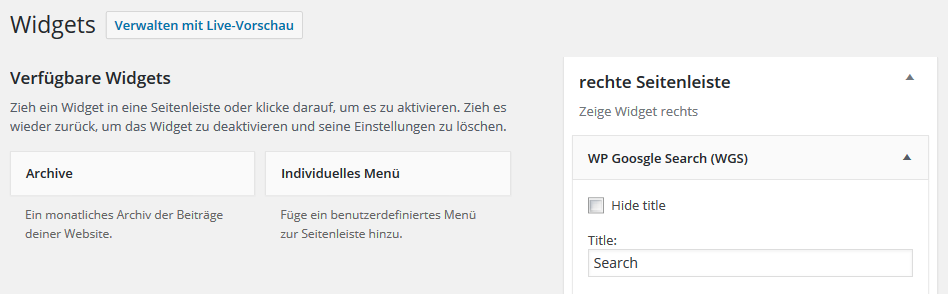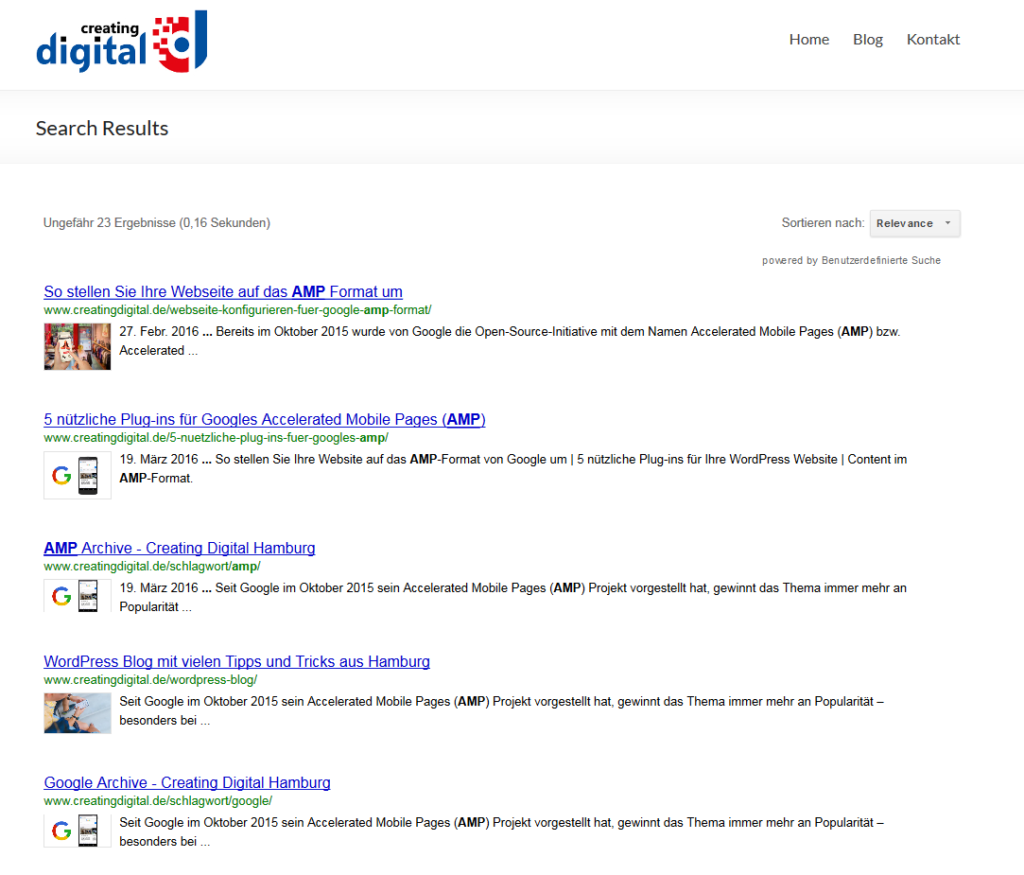WordPress bietet standardmäßig eine integrierte Suchfunktion an. Optisch und funktional ist diese Default-Suche sehr gut. Wenn man jedoch einen großen Blog oder eine umfangreiche Website mit vielen Blog-Artikeln betreibt, kann es schwierig werden mit der Standard-Suchfunktion von WordPress geeignete Artikel zu finden.
Zwar gibt es bereits eine Menge Plug-ins, mit denen die Default-Suche verbessert werden kann, wie z.B. WP Search oder Swiftype Search. Diese müssen jedoch auch „gemanaged“ werden, um passende Suchergebnisse auszugeben und wirken sich natürlich auch auf die Performance der Seite aus.
Alternativ bietet sich deswegen die Integration der von Google angebotenen benutzerdefinierten Suchmaschine auf der eigenen Seite an, da die Google Suche nicht geupdated werden muss und die Nutzer mit dem Erscheinungsbild der Suchergebnisse vertraut sind. In diesem Beitrag zeigen wir, wie diese Integration einfach mittels eines geeigneten WordPress Plug-ins vorgenommen werden kann.
Integration der Google Suche
Eine einfache Möglichkeit die Google Suche auf einer WordPress Seite zu integrieren führt über die Nutzung eines Plug-ins. Im nachfolgenden Beitrag zeigen wir die Integration anhand des Plug-ins WP Google Search.
Nach der Installation und Aktivierung des Plug-ins, müssen Sie dieses über Einstellungen » WP Google Search konfigurieren.
Das Plug-in fragt Sie nach der Eingabe einer Google Search Engine ID. Wie Sie diese bekommen, zeigen wir Ihnen im nächsten Schritt.
Google Search Engine ID erstellen
Im ersten Schritt müssen Sie über die Google Custom Search Website eine individuelle Suchmaschine für Ihre Website erstellen. Dazu benötigen Sie ein eigenes Google-Konto, in dem Sie eingeloggt sein müssen. Nachdem Sie sich angemeldet haben, klicken Sie auf den Link Neue Suchmaschine links oben in der Ecke.
Nun müssen Sie nur noch die URL der zu durchsuchenden Seite eintragen sowie die Sprache in „Deutsch“ ändern.
Google erstellt nun eine individuelle Suchmaschine für Ihre Seite. Mit folgender Erfolgsmeldung sehen Sie, ob die Einrichtung funktioniert hat. Klicken Sie nun auf den Button Steuerfeld um mit dem Editieren fortzufahren.
Sie gelangen nun in den Bereich Einrichtung. Hier klicken Sie zunächst auf den Button Suchmaschinen-ID und kopieren sich die ID in die Zwischenablage (Doppelklick auf den Code und Strg c).
Unter Design können Sie die Optik der Suchmaschine anpassen. Wählen Sie hier Nur Ergebnisse aus.
Beenden Sie die Konfiguration mit Klick auf den Button Speichern am Ende der Seite und wechseln Sie zurück auf Ihre WordPress Seite. Die zuvor in die Zwischenablage kopierte ID geben Sie nun in das Textfeld Google Search Engine ID in den Setting-Einstellungen des WP Google Search Plug-ins ein. Mit Änderungen übernehmen speichern Sie Ihre Änderungen.
Gehen Sie nun auf den Bereich Design » Widgets. Hier sehen Sie, dass das WP Google Search Widget als neues Widget hinzugefügt wurde. Per Drag and Drop können Sie dieses in einem beliebigen Bereich in Ihrer Sidebar platzieren.
Mit Klick auf Speichern sichern Sie Ihre Widget-Einstellungen. Ihre eigene Suchmaschine ist nun fertig eingerichtet.
Customizing der Google Custom Suche
Um die Darstellung der Suche im Front-End Ihrer Seite anzupassen, melden Sie sich wieder im Back-End der Google Custom Search Website an. Unter Design sehen Sie diverse Einstellungsmöglichkeiten, um das Look and Feel der Google Suche auf Ihrer Website anzupassen.
Sehr nützlich ist der Vorschaubereich auf der rechten Hälfte der Seite. Hier können Sie direkt sehen wie sich die von Ihnen vorgenommenen Änderungen auswirken.
Sind Sie fertig mit den Änderungen, können Sie diese einfach mit Klick auf den Button Speichern sichern. Die Änderungen werden automatisch von dem Plug-in übernommen.
Das in diesem Beitrag verwendete Beitragsbild ist der Fotodatenbank von Pexels.com entnommen. Damit fällt das genutzte Bild unter die Creative Commons Zero (CC0) Lizenz und kann somit frei genutzt werden. Die Quellen der anderen in diesem Beitrag verwendeten Bilder sind entsprechend als Bildunterschift am jeweiligen Bild aufgeführt oder sind eigens von mir erstellte Screenshots.